intel集成显卡屏幕旋转快速恢复方法
笔记本屏幕显示为翻转180度问题的解决

笔记本屏幕显示为翻转180度问题的解决
笔记本屏幕显示为翻转180度问题的解决
经常有人不小心触发了笔记本的组合键,造成屏幕显示内容翻转。
很多人都无法解决,其实也就是按一按组合键就可以恢复了。
许多型号的笔记本都有这个功能,这是显卡驱动中带有的图像旋转功能,可以在“显示属性”窗口中进行设置。
这种旋转屏幕的功能可以通过快捷键随时进行切换,比如按“Ctrl”+“Alt”+“↓”组合键可以实现屏幕180度的翻转效果。
如果在操作时触发了这个组合键,就会实现翻转屏幕的功能。
这时只需在“显卡驱动调节”窗口中取消该功能,或按“Ctrl”+“Alt”+“↑”组合键调整回正常的状态就可以了。
电脑显示器横向怎么调回来

本文整理于网络,仅供阅读参考
电脑显示器横向怎么调回来
电脑显示器横向调回来的方法:
1:首先最大的可能是您的分辨率的问题,确认您的分辨率为1024*768或者是800*600等!(如果您的分辨率把1024*768变成了768*1024,那么显示很可能就倒过来了!)
2:有些显卡有屏幕旋转功能
显示属性-设置-高级-intel extreme graphics-图形属性-旋转中把启用旋转前的钩去了就可了!
3:你在显卡的驱动程序中设置一下
4:一般pc支持倒转画面,你同时按住"alt和ctrl键"然后按键盘上的方向键就可以旋转显示画面,譬如你按alt+ctrl+向下键你的显示画面就倒过来了,看看你是不是不经意实现了这样的操作(试下ctrl+alt+↑或许就能回来)
其次:
桌面右键选择“个性化(r)”。
在打开的界面左下角点击“显示”。
在打开的界面点击“更改显示器设置”。
在“更改显示器设置”界面的“方向(o)”处选择“纵向”,点击“应用”。
设置完毕,可以看到界面旋转90度。
win10电脑屏幕倒过来了解决方法

win10电脑屏幕倒过来了解决方法
win10电脑屏幕倒过来了怎么办,很多用户以为自己的电脑显示器坏了,其实只是设置上的问题,解决起来非常简单,只要在显示设置一下就可以了,下面来一起看看吧。
win10电脑屏幕倒过来了解决方法设置方法一:
右键点击桌面——点击显示设置。
在缩放与布局——显示方向——选择横向即可。
设置方法二:
点左下角windows图片——点开之后点击设置齿轮图标。
在windows设置里——点击系统设置
点击缩放与布局——设置显示方向——选择横向即可。
设置方法三:
在windows设置里——点击系统设置
点击缩放与布局——设置显示方向——选择横向即可。
显示器显示图象倒置的解决办法

心之所向,所向披靡
显示器显示图象倒置的解决办法
解决屏幕倒置的方法,肯定有一种管用
1.按Ctrl+Alt+向上箭头
2.鼠标桌面点右键--属性--设置--高级--显卡选项--显示方向--倒转180--确定
3.右击桌面――图形选择――图形属性――旋转,可选择90,180,270度旋转
4.有时使用某些播放器会出现影像倒置的问题,重新起动系统,重新安装软件都不能解决。
解决方法是
:右键点击右下脚当前任务栏绿色小箭头,选择Original Picture即可。
(Flipped Picture则是倒置
图像)或在显示器右下角的播放插件标志上右击,在出现的对话框里选original clip 若颜色不对则重
勤劳的蜜蜂有糖吃
新装显卡驱动。
电脑屏幕倒过来了怎么办

电脑屏幕倒过来了怎么办
如果你的电脑屏幕倒过来了,可以尝试以下方法来修复:
1. 使用快捷键:按下Ctrl + Alt + 方向键向上,可以将屏幕恢复到正常显示状态。
2. 设置菜单选项:如果电脑屏幕倒过来后尚能显示,可以尝试通过屏幕设置菜单来调整。
在桌面上右键点击,选择“显示设置”(或类似选项),找到旋转屏幕的设置,将其调整为“0度”或“正常”。
3. 图形驱动程序:在某些情况下,图形驱动程序可能会导致屏幕倒转。
你可以尝试更新或重新安装图形驱动程序来解决问题。
4. 系统设置:如果以上方法都没有奏效,你可以尝试进入电脑的系统设置中,找到“旋转”或“方向”选项,将其调整为“0度”或“正常”。
5. 寻求专业帮助:如果你不确定如何操作,或尝试了上述方法后问题仍然存在,建议找到专业技术人员进行帮助修复。
电脑屏幕倒过来怎么办?

电脑屏幕倒过来怎么办?
1、按下CTRL+ALT+↑或↓
2、以我自己的电脑为例:
在桌面空白处点击鼠标右键,选择属性--设置--高级--INTEL(R) EXTREME GRAPHICS---在"显示系统托盘图标"前打勾---确认
在电脑时间显示旁边找到一个小屏幕的图标,点击后出现三个选项,选择"图形选项"中的"图形属性",出现图形属性对话框,选择"旋转",选择"正常",点击"确认"即可。
以上选择都要在90度旋转的情况下操作,对脖子是一种折磨,如忍受不了,可将显示器转成90度,另外显卡不同,中间操作过程也可能有些选项不同,但大体方法即是如此,一试即可。
3、通用办法:
右击桌面→选择“属性”→选择“设置”选项卡→选择“高级”→选择以你的显卡型号命名的选项卡→注意看该选项卡有没有比较特别的按纽(我的电脑是在选项卡的左中部有个箭头按钮),点击按钮→会显示更多的控制选项→选择“显示方向”之类的选项→选择“90度”旋转。
沧源县单甲乡小学校本教研活动
记
录
表
(/ )学年度
()学期
沧源县单甲乡小学集体备课活动
记
录
表
(/ )学年度
()学期。
显示器上下翻转怎么办
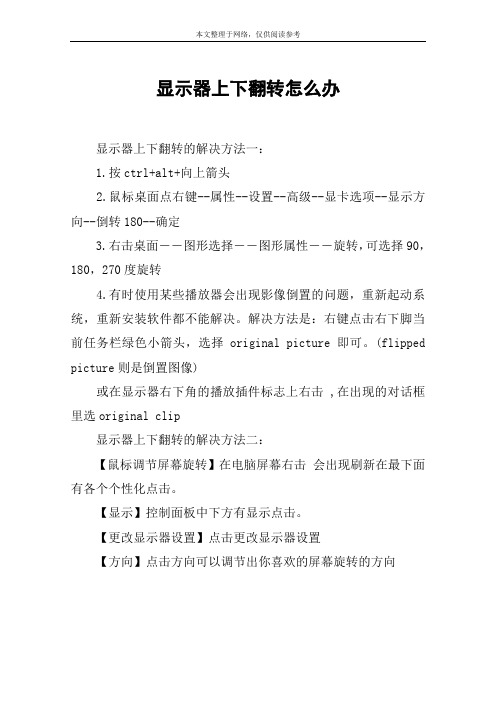
本文整理于网络,仅供阅读参考
显示器上下翻转怎么办
显示器上下翻转的解决方法一:
1.按ctrl+alt+向上箭头
2.鼠标桌面点右键--属性--设置--高级--显卡选项--显示方向--倒转180--确定
3.右击桌面――图形选择――图形属性――旋转,可选择90,180,270度旋转
4.有时使用某些播放器会出现影像倒置的问题,重新起动系统,重新安装软件都不能解决。
解决方法是:右键点击右下脚当前任务栏绿色小箭头,选择original picture即可。
(flipped picture则是倒置图像)
或在显示器右下角的播放插件标志上右击 ,在出现的对话框里选original clip
显示器上下翻转的解决方法二:
【鼠标调节屏幕旋转】在电脑屏幕右击会出现刷新在最下面有各个个性化点击。
【显示】控制面板中下方有显示点击。
【更改显示器设置】点击更改显示器设置
【方向】点击方向可以调节出你喜欢的屏幕旋转的方向。
笔记本电脑屏幕旋转90°怎么恢复

笔记本电脑屏幕旋转90°怎么恢复系统桌面旋转了90度,有的时候不注意,不知道碰了键盘什么按键,突然电脑桌面旋转了90度,这里店铺给大家演示一下,如何调整桌面的横向,纵向。
桌面旋转了90度怎么恢复先看一下我们遇到的问题,桌面旋转了90度,无法正常使用了。
首先,在桌面空白处点鼠标右键,选择个性化。
然后找到显示选项,点击进入显示选项。
点击更改显示器设置看到方向选项为”纵向“,也就是桌面旋转90度了,我们要把方向改成”横向“,然后点确定。
最后点击”保留更改“,桌面就改回正常显示了。
在这里小编也给大家科普一下一些系统快捷键轻松访问键盘快捷方式按住右Shift 八秒钟:启用和关闭筛选键按左 Alt+左 Shift+PrtScn(或 PrtScn):启用或关闭高对比度按左 Alt+左 Shift+Num Lock :启用或关闭鼠标键按 Shift 五次:启用或关闭粘滞键按住 Num Lock 五秒钟:启用或关闭切换键Windows 徽标键 + U :打开轻松访问中心对话框键盘快捷方式Ctrl+Tab 在选项卡上向前移动Ctrl+Shift+Tab 在选项卡上向后移动Tab 在选项上向前移动Shift+Tab 在选项上向后移动Alt+加下划线的字母执行与该字母匹配的命令(或选择选项)Enter 对于许多选定命令代替单击鼠标空格键如果活动选项是复选框,则选中或清除该复选框箭头键如果活动选项是一组选项按钮,则选择某个按钮F1 显示帮助F4 显示活动列表中的项目Backspace 如果在“另存为”或“打开”对话框中选中了某个文件夹,则打开上一级文件夹Windows 徽标键相关的快捷键Windows徽标键就是显示为Windows旗帜,或标有文字Win或Windows的按键,以下简称Win键。
XP时代有4个经典的Win 键组合:R/E/F/L。
到了 Win7,花样更多了。
Win:打开或关闭开始菜单Win + Pause:显示系统属性对话框Win + D:显示桌面Win + M:最小化所有窗口Win + SHIFT + M:还原最小化窗口到桌面上Win + E:打开我的电脑Win + F:搜索文件或文件夹Ctrl + Win + F:搜索计算机(如果您在网络上)Win + L:锁定您的计算机或切换用户Win + R:打开运行对话框Win + T:切换任务栏上的程序(感觉是和alt+ESC 一样 )Win + 数字:让位于任务栏指定位置(按下的数字作为序号)的程序,新开一个实例。
